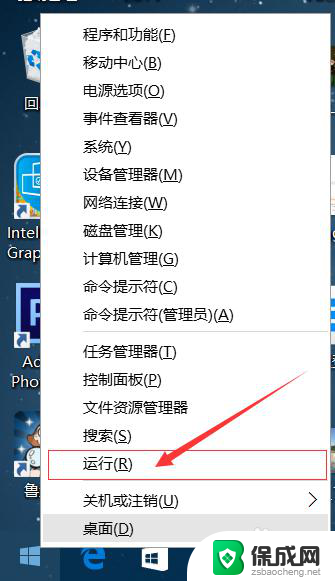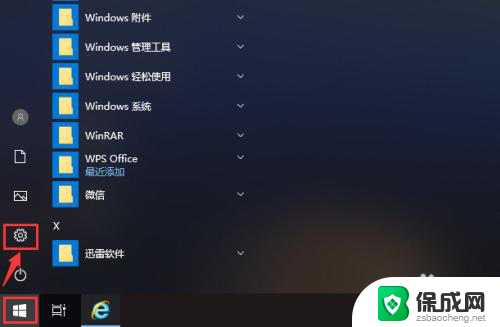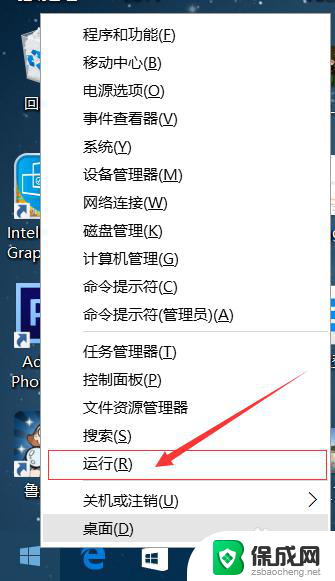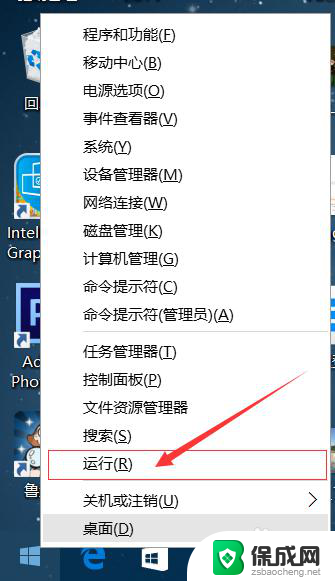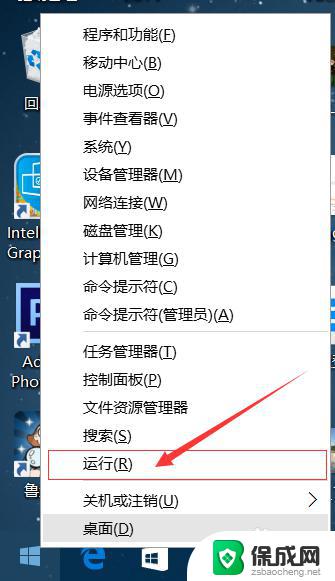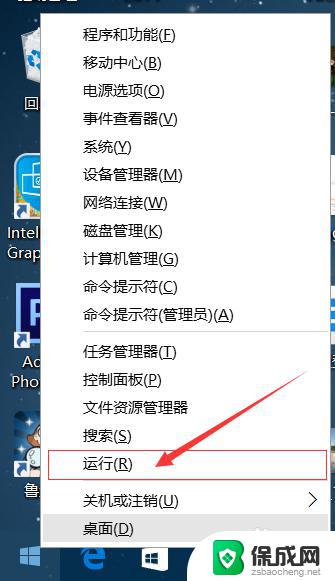windows10配置更新怎么取消 Win10系统怎么关闭自动配置更新功能
更新时间:2024-09-18 12:02:57作者:xiaoliu
Windows 10系统自动配置更新功能在某些情况下可能会给用户带来困扰,例如在不方便时强制更新造成的不便,有时候用户可能会希望取消或关闭这一功能。Windows 10系统如何取消或关闭自动配置更新呢?下面我们将介绍具体的操作步骤。
操作方法:
1.我们右键“电脑”,弹出一个对话框单击“管理”这个选项。
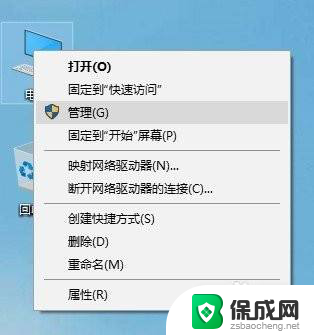
2.在“计算机管理”页面,选择“服务和应用程序”。然后单击“Windows Update”这个选项。
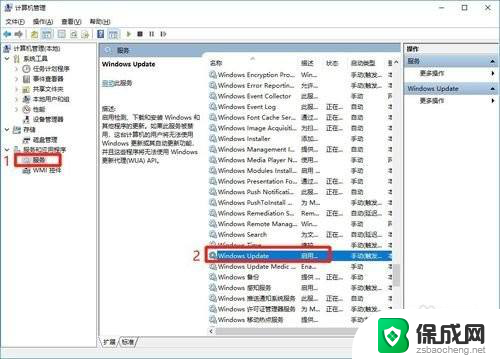
3.点击后会弹出一个对话框,在“常规”下拉菜单中。把启动类型改为【禁用】。
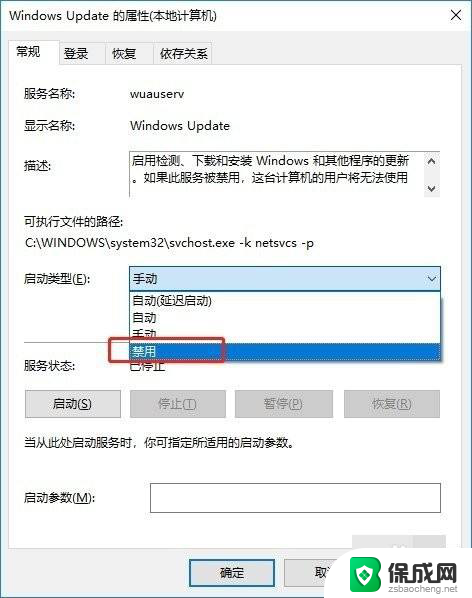
4.我们再点击“恢复”这个选项,在下拉菜单中选择“无操作”。然后点击“确定”,这样win10系统关闭配置更新的问题就解决了。
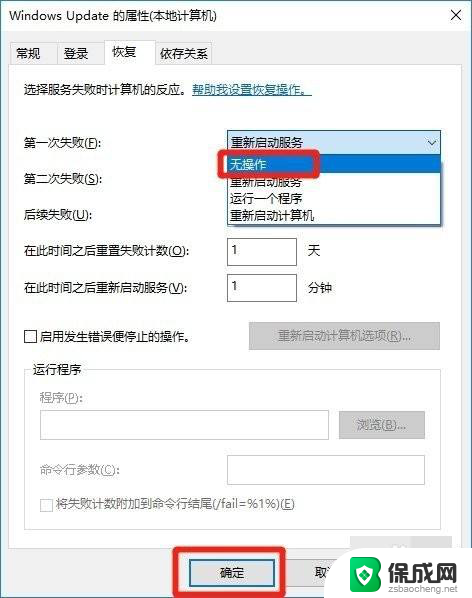
以上就是windows10配置更新怎么取消的全部内容,有出现这种现象的小伙伴不妨根据小编的方法来解决吧,希望能够对大家有所帮助。